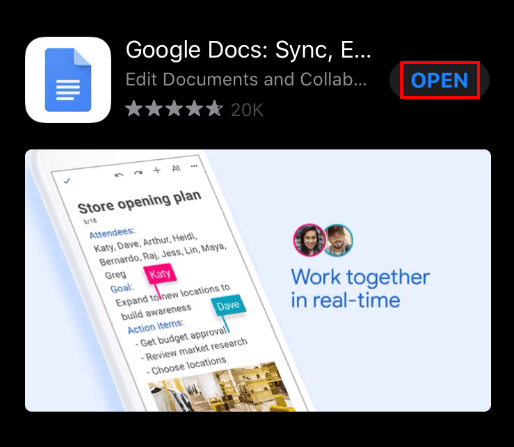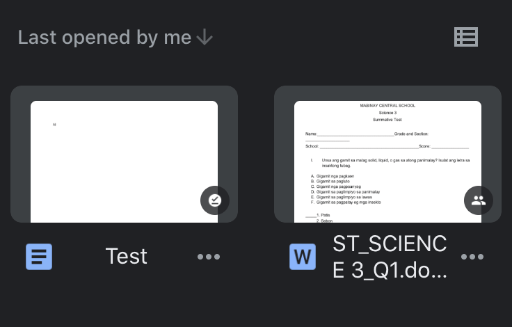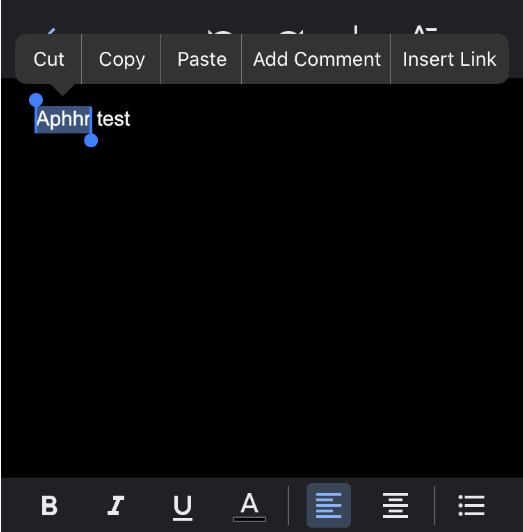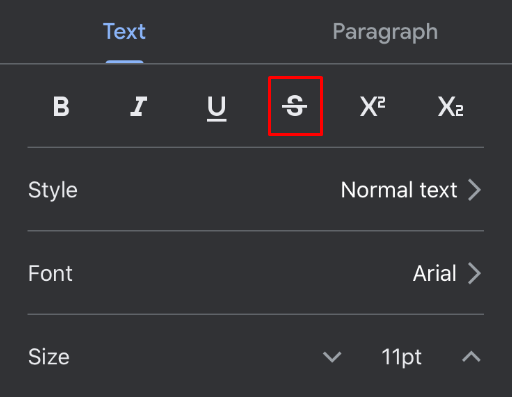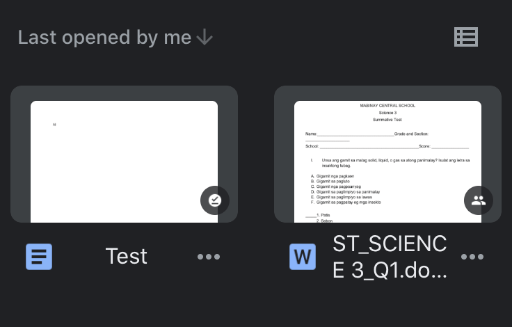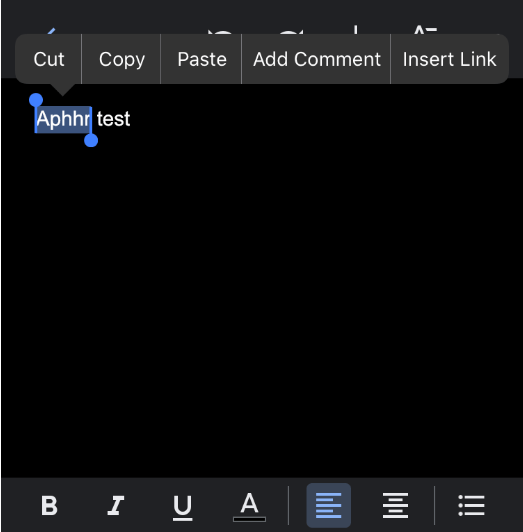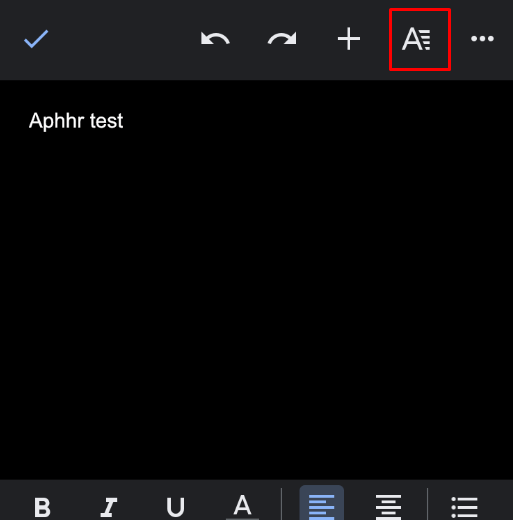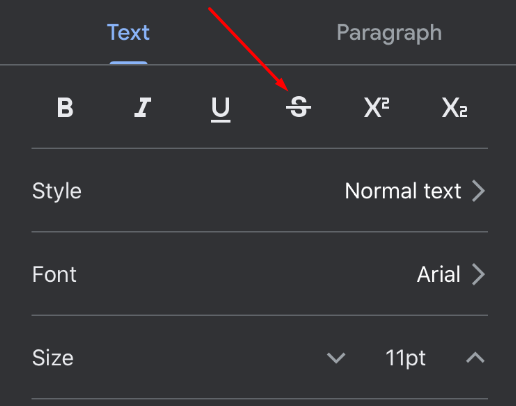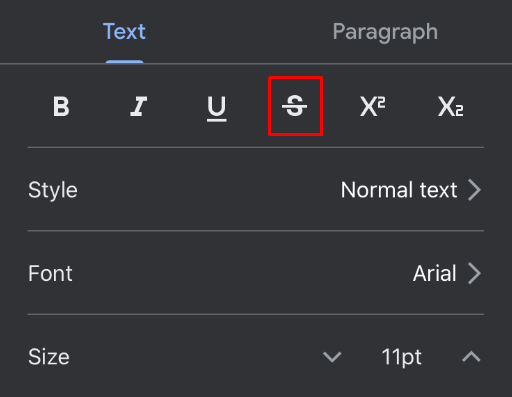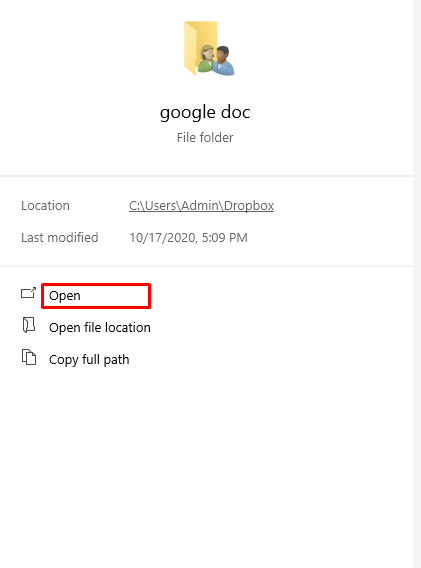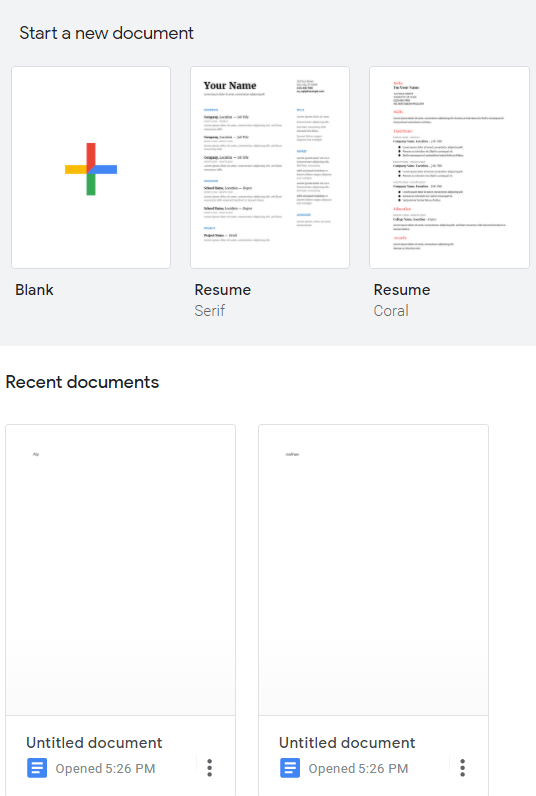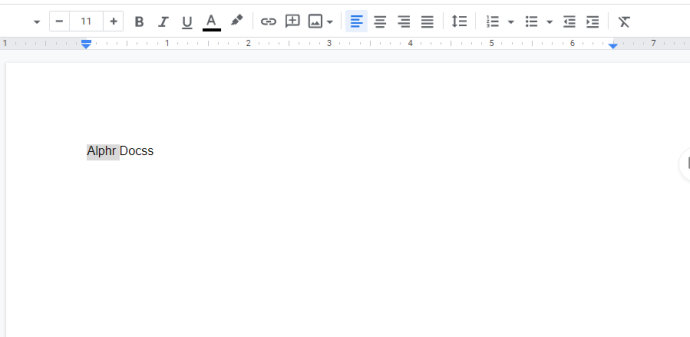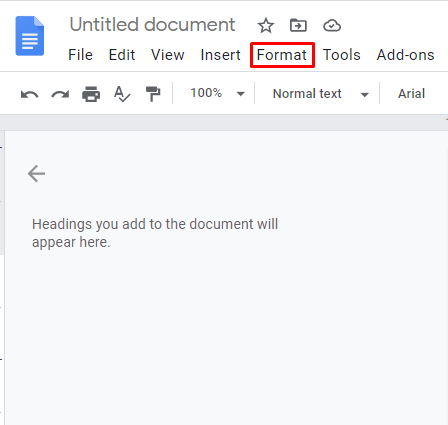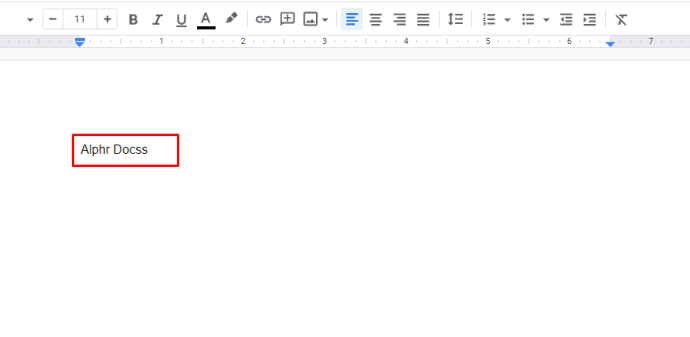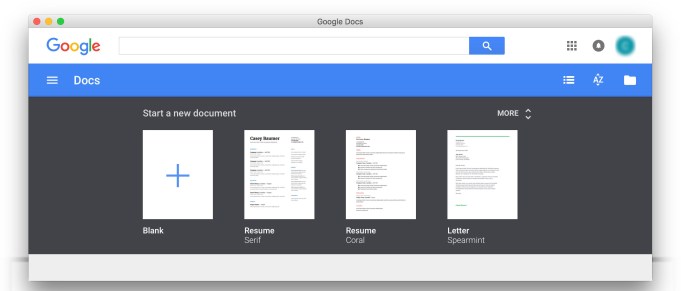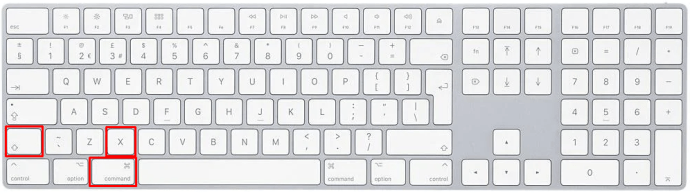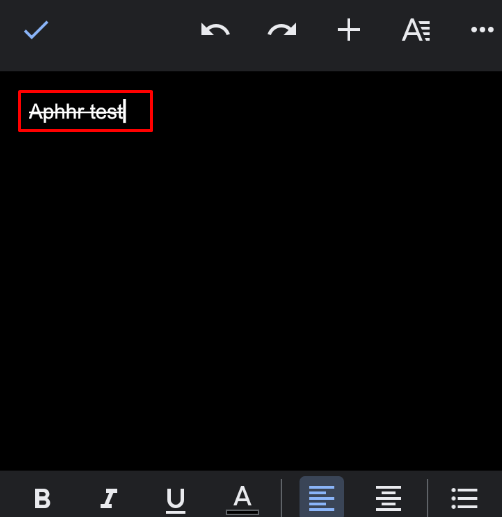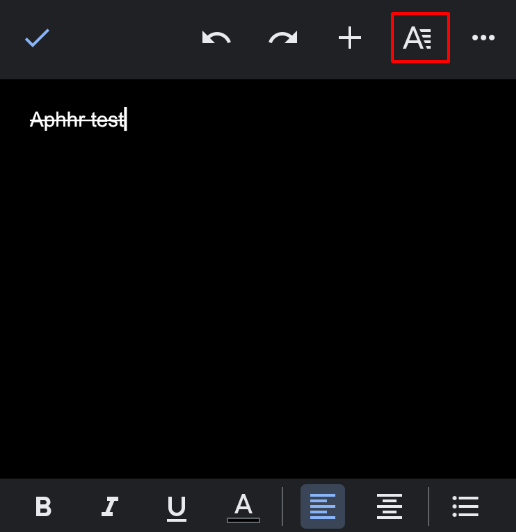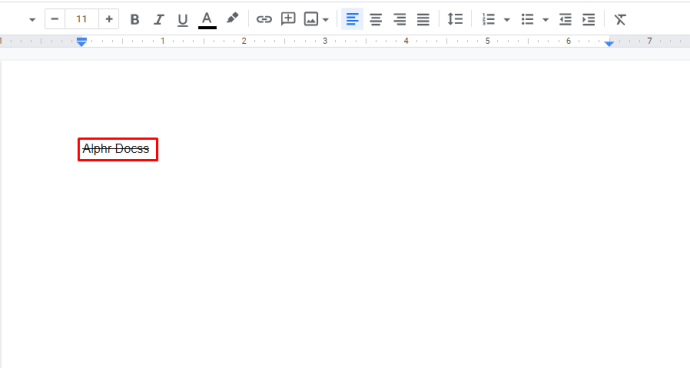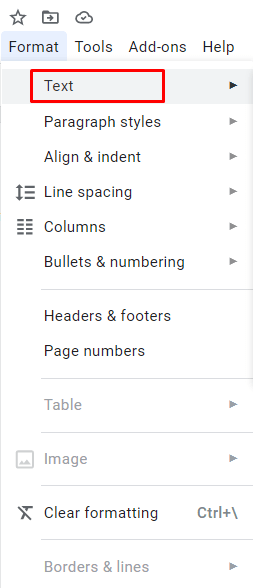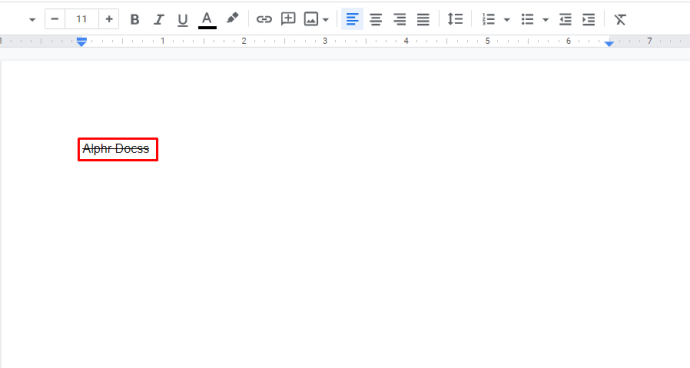Che tu sia un editore professionista o un insegnante, il barrato è un'opzione essenziale per te. Ti consente di correggere un errore ma di lasciare l'originale in modo che altri possano confrontarli. Naturalmente, molte persone barrano i propri documenti, agende, elenchi di cose da fare e tutto il resto. Ti consente di tenere traccia di ciò che hai fatto e di ciò che devi fare.
Poiché sempre più persone utilizzano Google Documenti, le opzioni stanno diventando più avanzate. In questo articolo, ti mostreremo come barrare su GoogleDocs, sia su desktop che sull'app.
Come barrare sull'app Google Documenti
L'opzione barrata nell'app Google Documenti non dipende dal fatto che tu stia utilizzando un dispositivo iOS o Android. La vera differenza sta nel tipo di dispositivo. L'app Google Documenti per tablet e iPad è molto diversa dalla versione per telefoni.
Mentre la versione tablet è molto semplice e persino più intuitiva della versione desktop, non si può dire lo stesso per la versione smartphone. Il motivo è ovvio: sullo schermo più piccolo, non c'è abbastanza spazio per tutti i comandi. Tuttavia, Google Docs è ottimizzato molto meglio per il telefono rispetto a molti altri strumenti di scrittura.
Se utilizzi l'app Google Documenti sul tuo tablet, ecco cosa devi fare:
- Apri l'applicazione.
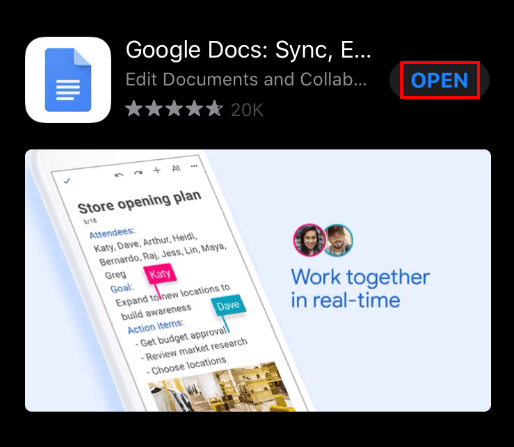
- Apri il documento che desideri modificare.
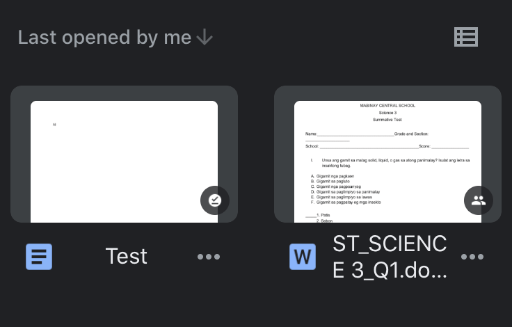
- Seleziona il testo che vuoi barrare.
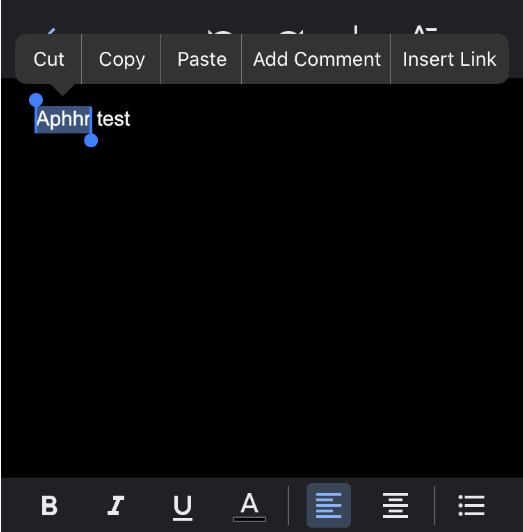
- Fare clic sulla lettera S nel menu in alto.
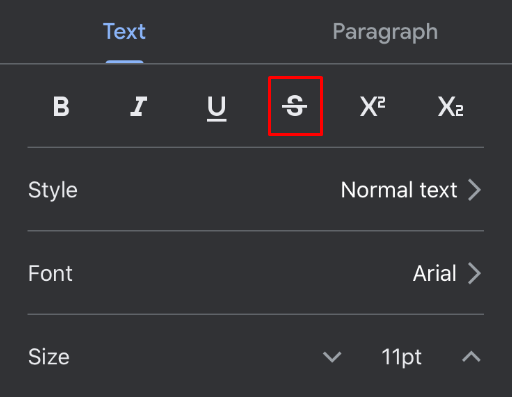
Questo è tutto! L'app è così intuitiva che puoi barrare il testo con un solo clic. Se non vedi la lettera S, dai un'occhiata all'angolo in alto a sinistra del menu. Dovrebbe essere lì, accanto alle icone per la formattazione comune come il grassetto e la sottolineatura.
Se hai l'app sul telefono, la seguente guida fa per te. L'app sembra più o meno la stessa su tutti i telefoni. Ecco come barrare qualsiasi testo:
- Apri l'applicazione.
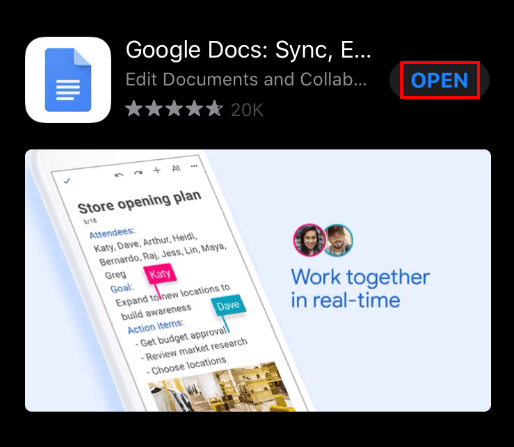
- Apri il documento che desideri modificare.
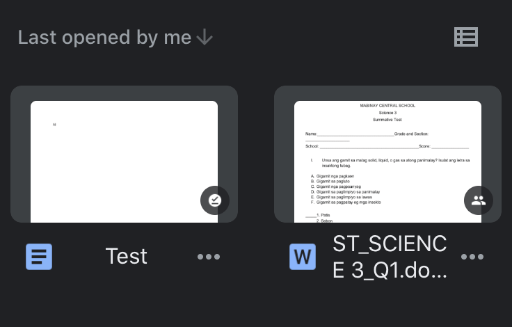
- Seleziona il testo che vuoi barrare.
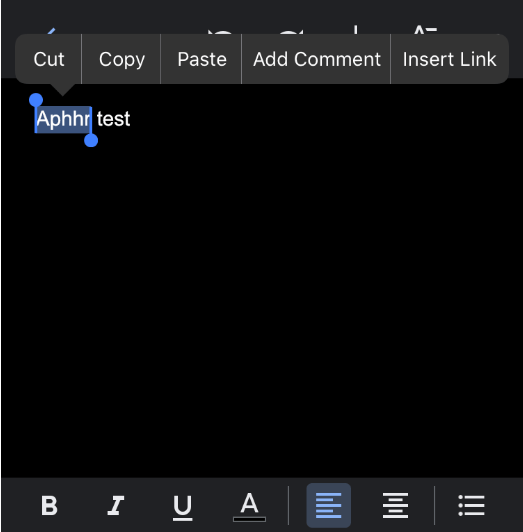
- Tocca l'icona Formato (che assomiglia alla lettera A) nell'angolo destro.
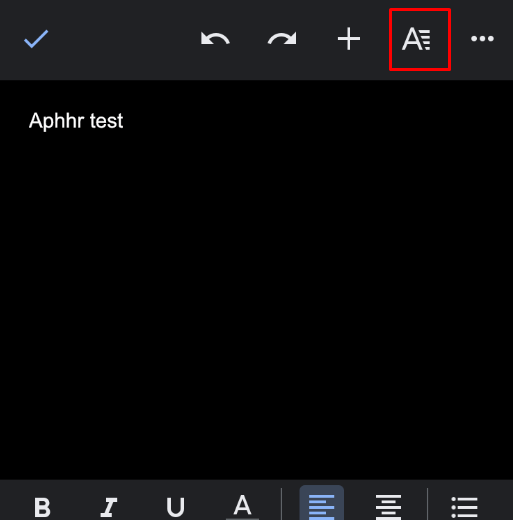
- Ora dovresti vedere l'icona Barrato (che assomiglia alla lettera S).
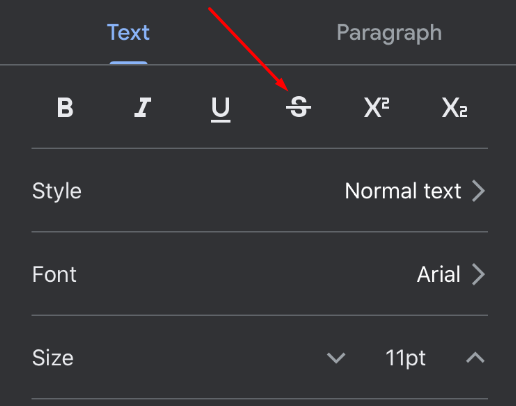
- Toccalo.
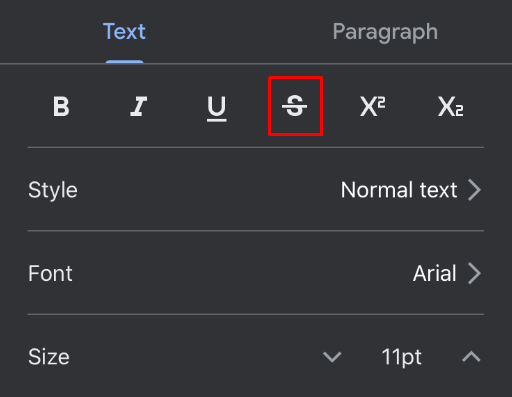
Come barrare su Google Documenti su un browser per PC
A differenza di altri strumenti, Google Docs è ottimo sul browser. Significa che puoi accedere ai tuoi documenti ovunque tu sia, anche sul dispositivo di qualcun altro. Inoltre, puoi utilizzare anche tutte le funzionalità di formattazione.
Quando apri Google Documenti su un browser per PC, l'unica cosa di cui hai bisogno è il menu Formato, che di solito si trova nella parte superiore dello schermo. Se non riesci a vederlo, forse il tuo menu è nascosto o devi premere il pulsante Esc.
Ecco come barrare su un browser per PC:
- Apri Google Documenti.
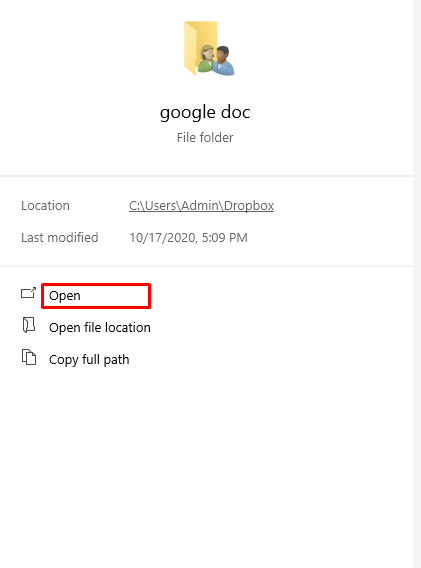
- Apri il documento che desideri modificare.
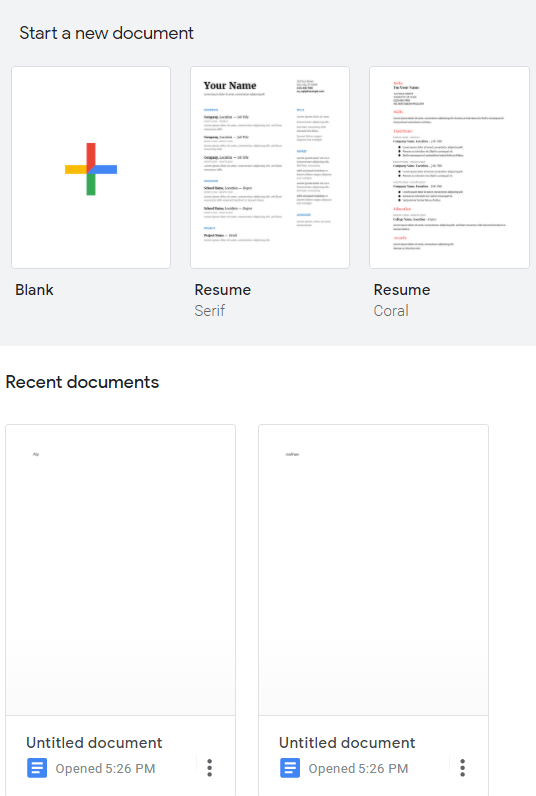
- Seleziona la parte che vuoi barrare.
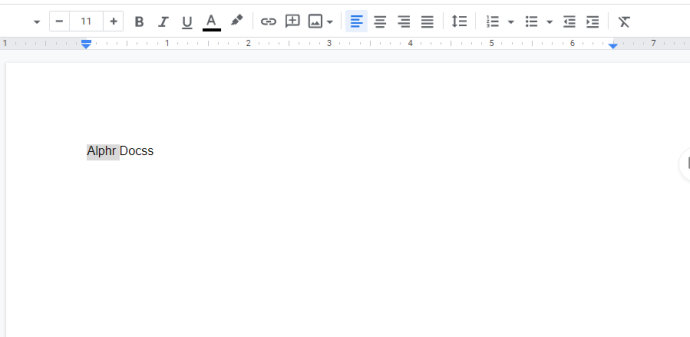
- Fare clic sul menu Formato.
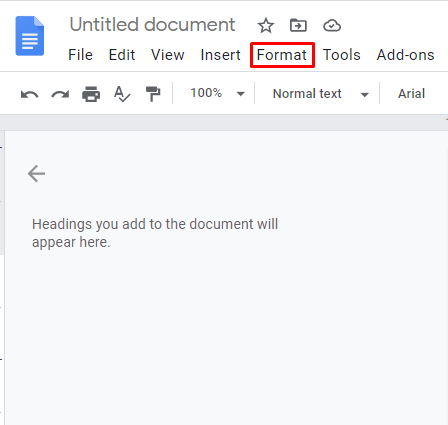
- Seleziona Barrato.

Anche se preferisci usare le scorciatoie, è sempre bene sapere come fare le cose nel modo tradizionale, come potresti essere d'accordo.
Come barrare su Google Documenti con una scorciatoia da tastiera
Se usi spesso questa funzione, potrebbe essere utile imparare a farlo con una scorciatoia da tastiera. Poiché il MacBook ha una tastiera diversa da Windows e Linux, verranno affrontati separatamente.
Su Windows o Linux, ecco cosa devi fare:
- Apri Google Documenti.
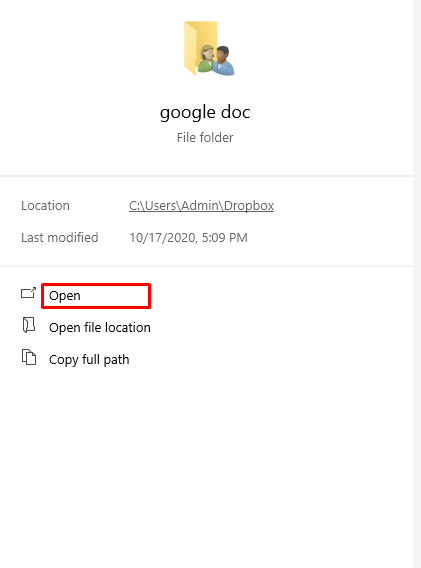
- Apri il documento che desideri modificare.
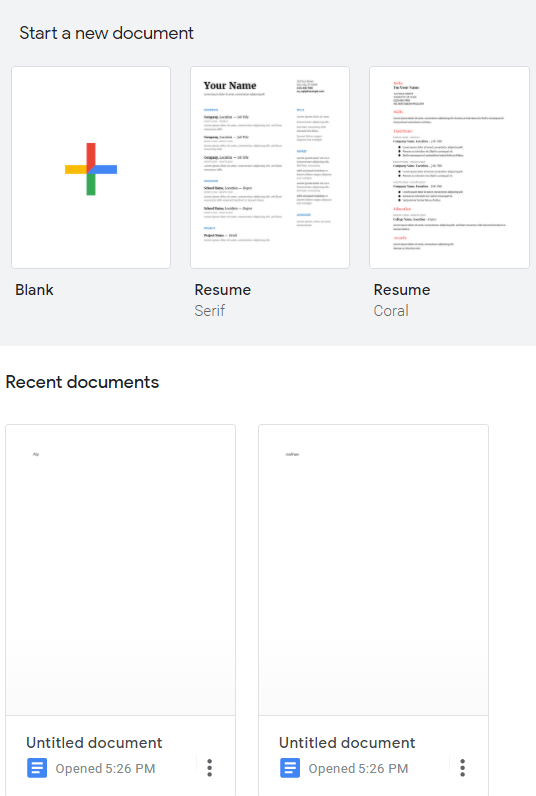
- Seleziona la parola o la frase che desideri barrare.
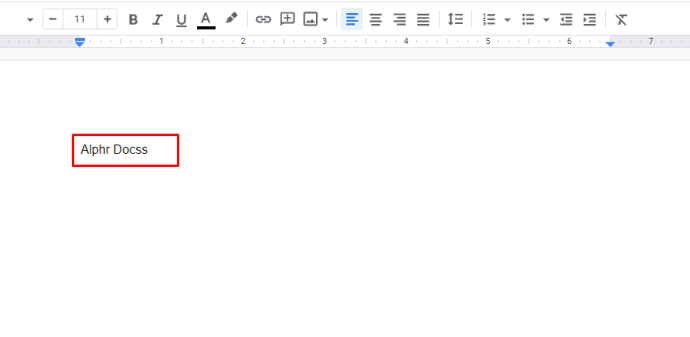
- Premi i seguenti tasti: Alt + Maiusc + 5

Il testo selezionato dovrebbe avere una linea che lo attraversa ora.
Se hai un Mac, il collegamento sarà leggermente diverso:
- Apri Google Documenti.

- Apri il documento che desideri modificare.
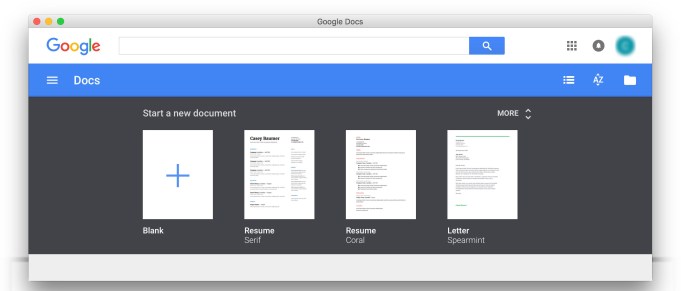
- Seleziona dove desideri barrare.
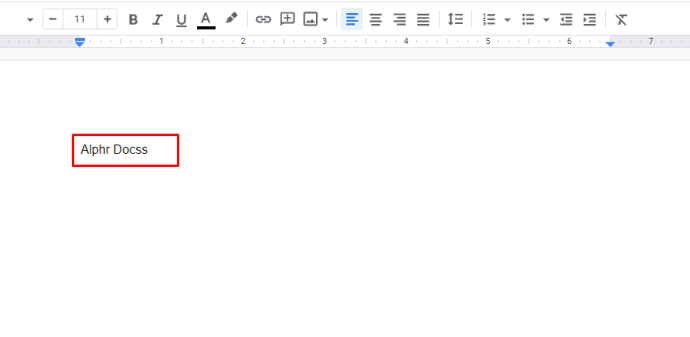
- Premi i seguenti tasti: Comando + Maiusc + X
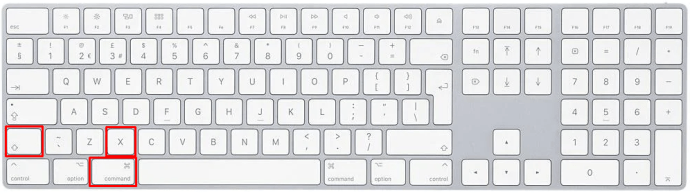
Questo è tutto! Il testo selezionato dovrebbe ora essere attraversato da una linea.
Come rimuovere barrato sull'app Google Documenti
Quando sei di fretta, è facile barrare più di quanto volevi. Non preoccuparti, perché c'è un modo semplice per rimuoverlo su ogni dispositivo.
Se stai utilizzando l'app Google Documenti sul tuo tablet o iPad, ecco cosa devi fare:
- Seleziona il testo da cui vuoi rimuovere la barratura.
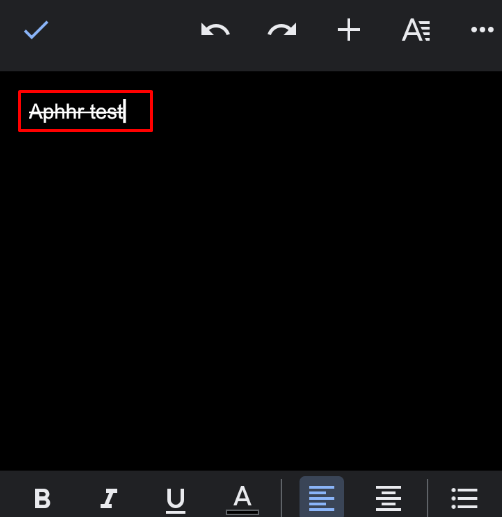
- Fare clic sulla lettera S nel menu in alto.
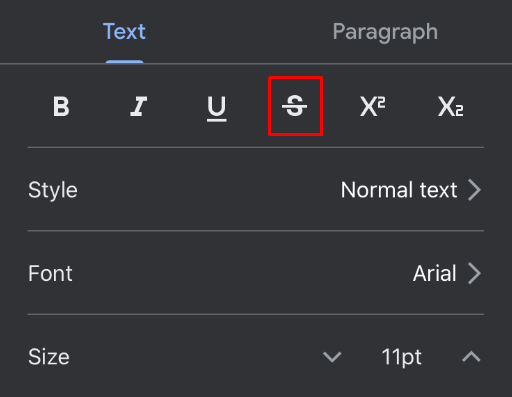
Così semplice! Sì, proprio come il grassetto e il corsivo, la funzione si attiva e disattiva.
Se stai utilizzando l'app Google Documenti sul tuo telefono, iPhone o Android, ecco cosa devi fare:
- Seleziona dove vuoi rimuovere la barratura.
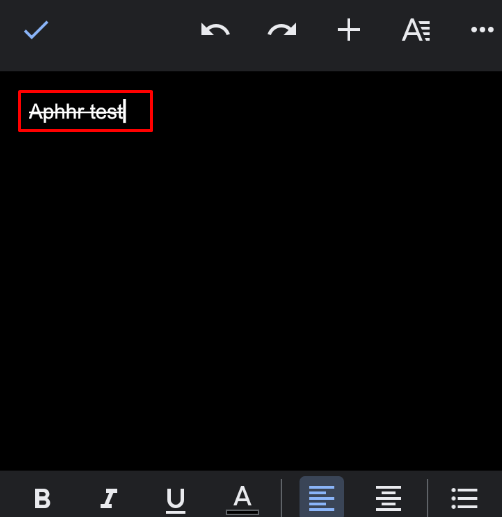
- Tocca l'icona Formato (che assomiglia alla lettera A) nell'angolo destro.
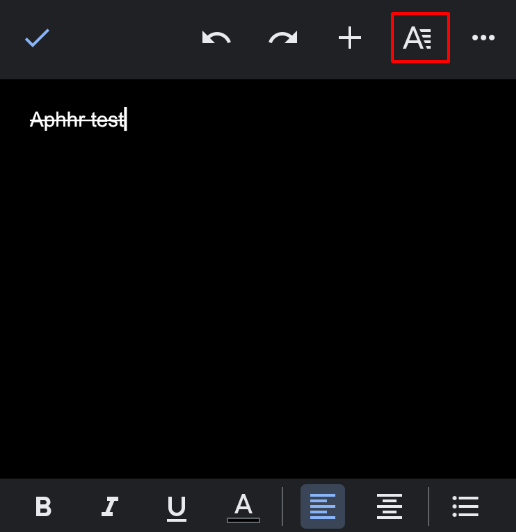
- Ora dovresti vedere l'icona Barrato (che assomiglia alla lettera S).
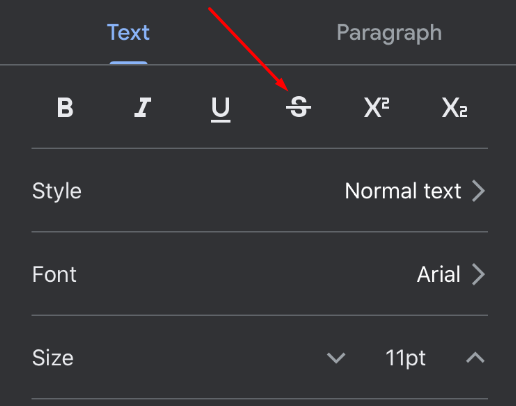
- Toccalo.
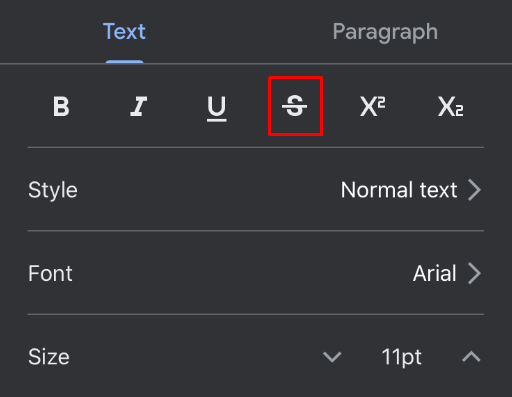
Questo è tutto! La stessa icona per l'aggiunta di barrato ora lo rimuoverà per te.
È bello sapere che puoi trovare quasi tutti gli strumenti di formattazione sotto l'icona Formato. Puoi cambiare il carattere e la dimensione delle lettere, in grassetto o sottolineare il testo, ecc. Sì, all'inizio queste funzioni potrebbero sembrare nascoste, ma una volta che hai imparato dove trovarle, sarai in grado di modificare i tuoi documenti come un professionista ,anche senza usare il computer.
Come rimuovere barrato su Google Documenti tramite un browser per PC
Se stai utilizzando Google Documenti su un browser per PC, hai due opzioni per rimuovere il barrato. Puoi farlo con il menu o una scorciatoia da tastiera. Iniziamo con il modo tradizionale utilizzando il menu:
- Seleziona il testo in cui desideri rimuovere la barratura.
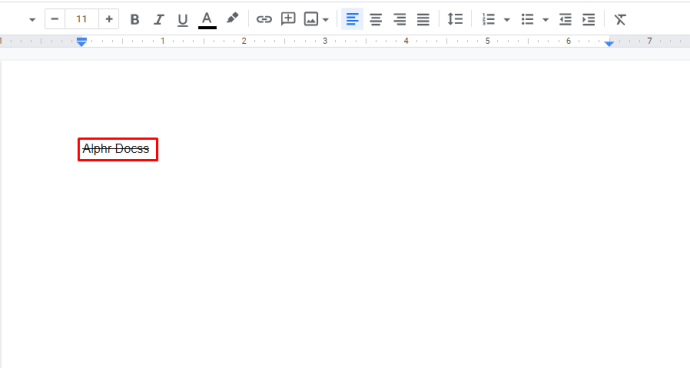
- Apri il menu Formato.
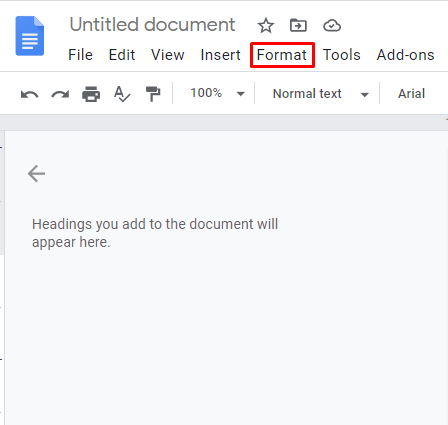
- Fare clic su Testo.
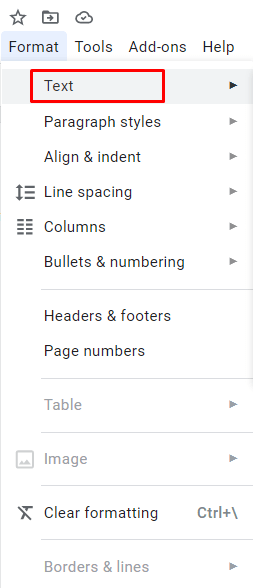
- Fare clic su Barrato.

Ancora una volta, la stessa opzione barrata funziona e si disattiva. Rimuoverà automaticamente il barrato dalla parte selezionata.
C'è un modo più veloce per farlo. Ovviamente stiamo parlando di scorciatoie da tastiera e sono un po' diverse a seconda del sistema operativo.
Scorciatoia per Windows e Linux:
- Seleziona il testo da cui vuoi rimuovere la barratura.
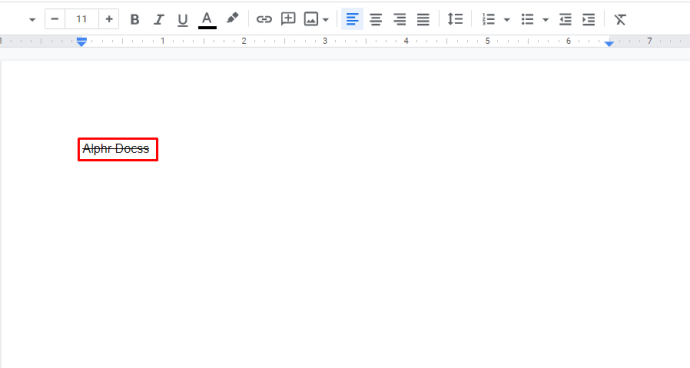
- Premi i seguenti tasti: Alt + Maiusc + 5

Scorciatoia per Mac:
- Seleziona il testo per rimuovere la barratura.
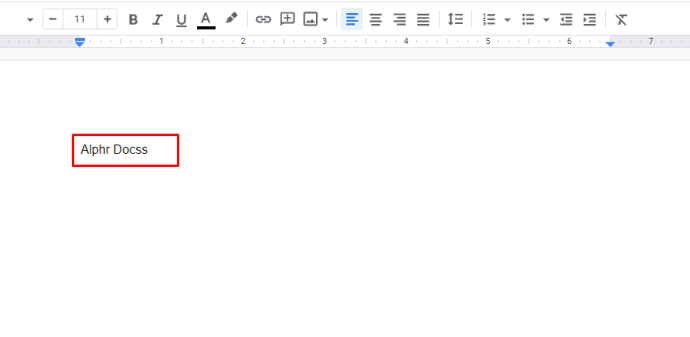
- Premi Comando + Maiusc + X
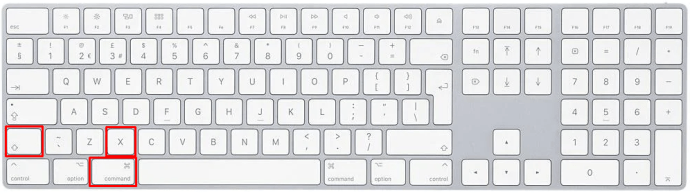
Esplora le opzioni che hai
Google Documenti offre molte funzioni per la modifica e la personalizzazione del testo e il barrato è solo una di queste. La cosa migliore è che sono disponibili su tutti i dispositivi. Non importa se utilizzi Google Documenti sul tuo telefono, tablet o browser web.
C'è qualcos'altro che vorresti sapere su Google Documenti? Fatecelo sapere nella sezione commenti qui sotto e potremmo semplicemente seguire in un altro articolo o due.